在版本 12 中,所有「非 Essentials」版本的 Navicat 資料庫管理和開發工具都引進了程式碼片段功能。到了版本 16,程式碼片段被加入到 Navicat 的雲端服務中,以便使用者將他們的程式碼片段儲存至雲端並在 Navicat 產品之間共用它們。對於那些不熟悉程式碼片段功能的人,這功能能讓你在 SQL 編輯器中工作時將可重用程式碼插入到 SQL 陳述式中。除了可以存取一組內建片段外,你還能定義自己的片段。我們在之前已經討論過程式碼片段。在 2018 年 3 月 14 日的文章「使用 Navicat 程式碼片段」中,概述了程式碼片段功能。今天的文章將介紹如何建立你自己的自訂程式碼片段。它可以使編寫查詢的工作變得更加輕鬆!
從頭開始或從所選文字建立程式碼片段
建立全新的程式碼片段有幾種方法。第一種是按一下「程式碼片段」窗格中的「建立片段」按鈕:
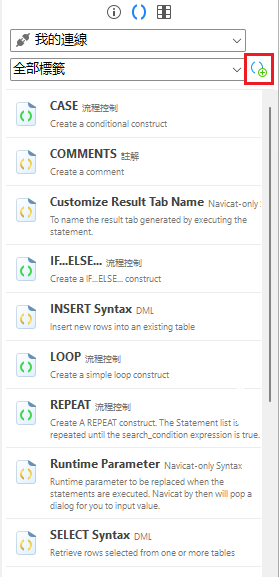
如果你有一段特定的程式碼想要儲存以便日後使用,你可以在查詢編輯器中選取它,顯示內容功能表(即在 Windows 中按一下滑鼠右鍵),然後從功能表中選取「建立片段」:
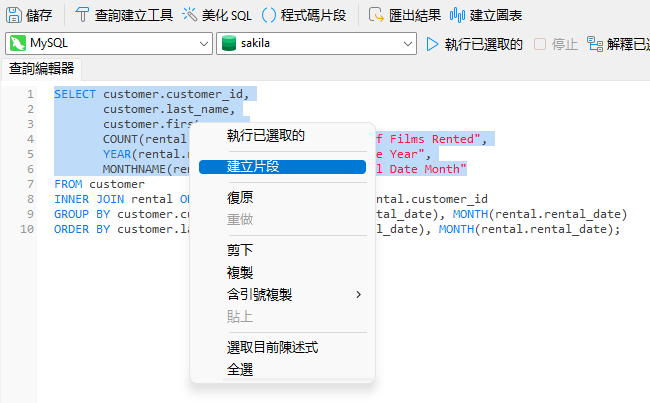
這會開啟「新增片段」對話方塊,並填寫了「程式碼」文字欄位:
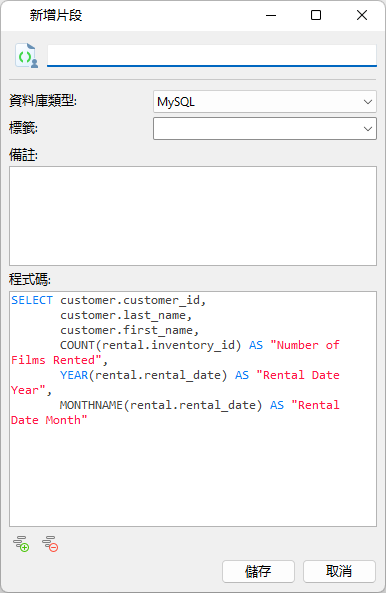
在這裡你可以從「標籤」下拉式清單中選擇一個類別。這能讓你稍後在需要時按類型篩選片段。預先定義的選項有「註解」、「DLL」和「流程控制」。如果這些都不合適,你可以隨時加入自己的標籤!下次你存取「新增片段」對話方塊時,它會包含在「標籤」下拉式清單中。
還有一個「備註」文字區域,以便在程式碼片段加入一些內容。
最後,不要忘記為你的程式碼片段命名!以下是填寫了所有欄位的「新增片段」對話方塊:
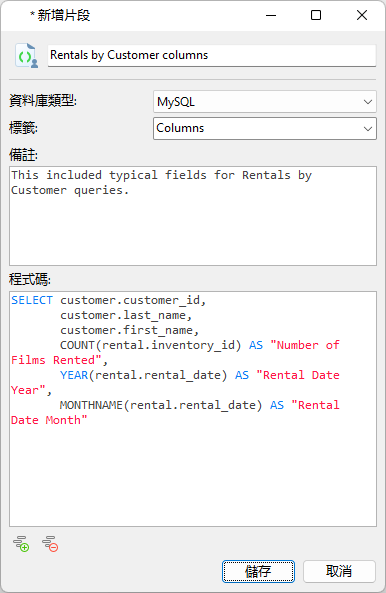
儲存後,新的程式碼片段將出現在程式碼片段窗格中:
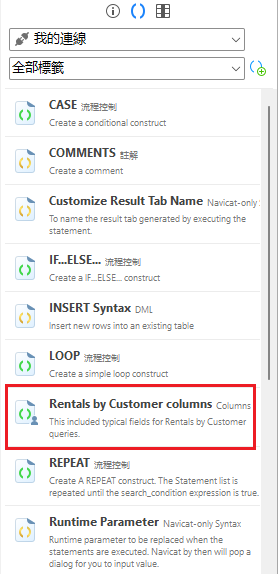
設定預留位置
預留位置是可透過 TAB 鍵聚焦的文字選擇,充當程式碼片段的引數。事實上,自動完成的函式引數本身就顯示為預留位置!例如,這是 Count() 函式:

若要在程式碼片段中建立預留位置,請選取你希望在程式碼片段中突出顯示的文字,然後按一下「設定已選取的文字為預留位置」按鈕:
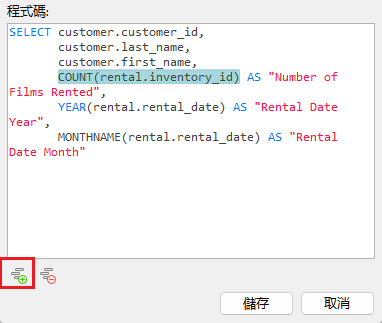
預留位置文字由彩色方塊突出顯示,以便於識別:
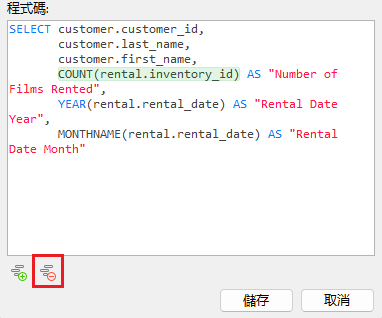
你可以使用「移除預留位置」按鈕以相同的方式移除預留位置。
總結
在今天的文章中,我們學習了如何在 Navicat 16 的「非 Essentials」版本中建立我們自己的自訂程式碼片段。這絕對可以讓編寫查詢更快更容易!








